Sådan nulstiller du opdateringer på Android. Sådan gendannes lagerfirmware på enhver Samsung Galaxy-enhed
På trods af at firmwareopdateringen er Lenovo smartphone op til version 4.4 KitKat er et skridt fremad i udviklingen af enheder, dog var det ikke alle, der kunne lide det, og der er en række utilfredse brugere, der gerne vil "rulle tilbage" til gammel firmware. I denne artikel vil vi forsøge at finde ud af, hvor realistisk det er at vende tilbage til alt original stand og igen nyd din telefons ydeevne i høj kvalitet.
Opmærksomhed! denne artikel Dette er kun informationsmateriale, og alt hvad du gør efter at have læst det er på egen risiko og risiko.
Under blinken gemmes al information i intern hukommelse telefonen vil gå tabt: fotos, videoer, kontakter osv.
En af de mest populære og overkommelige smartphones på dette øjeblik er stadig tilbage, ved hjælp af hans eksempel vil vi forsøge at finde ud af, hvordan man returnerer den gamle Android-firmware.
1. Installation af drivere til pc
Den første ting du skal gøre er at installere firmware-driverne på din pc. For at gøre dette skal du tilslutte telefonen via et microUSB-kabel til computeren og installere driverne. Efter installation af driverne skal telefonen afbrydes fra computeren.
Du kan downloade driveren til Lenovo P780
2. Find den nødvendige firmware til din telefon
Afhængigt af din telefonmodel skal du finde et arkiv med den relevante firmware, downloade den til din pc og pakke den ud.
Officiel Lenovo firmware P780_ROW_S124_140403 (smartphone med 4 GB indbygget hukommelse) Android versioner 4.2.1 kan downloades . Denne firmware var den sidste efter opdatering til version 4.4 KitKat.
3. Installer SP-programmet Flash værktøj
SP Flash Tool giver dig mulighed for at downloade firmware til din telefon (Bemærk venligst, at hver smartphone kræver sin egen firmware). Som regel dette program placeret i arkivet med den downloadede firmware.
4. Telefonfirmware fra computer
- Sluk telefonen
- Start SP Flash Tool-programmet
- Udfyld felterne Download Agent og Scatter-loading File
- NØDVENDIG marker afkrydsningsfeltet ud for DA DL alle med checksum

- Når alle indstillingerne er installeret, kan du klikke på Fimware -> Opgrader

- Vi forbinder den slukkede telefon til computeren ved hjælp af et microUSB-kabel.
- Med højre forudindstilling, efter at have tilsluttet smartphonen til pc'en, skulle der skiftevis begynde at vises forskellige farvede bjælker i bunden af SP FlashTool, hvilket signalerer, at firmwaren bliver uploadet til din telefon, og til sidst vil et vindue med en lysegrøn cirkel vises, der angiver slutningen af arbejdet.

Derefter skal du frakoble telefonen fra kablet og tænde den. På grund af fyldning ny firmware, vil den første opstart tage meget længere tid end normalt, da nye parametre anvendes og indledende opsætning enheder.
Denne gang vil jeg vise dig, hvordan du installerer lager firmware til din smartphone eller tablet Samsung Galaxy, det vil sige gendanne den nye enheds tilstand. Denne metode giver dig også mulighed for at genoplive din gadget efter en mislykket installation. tilpasset firmware eller slippe af med problemer med betjeningen af enheden. Du kan også opdatere din enhed til nyeste version Software, hvis du ikke kan vente på en over-the-air-opdatering. Alt er helt sikkert!
Denne metode involverer brug af det praktiske Odin-værktøj til Windows. Bare rolig, hvis du ikke er bekendt med hende. Tak til trin for trin instruktioner Nedenfor vil du lære alt, hvad du behøver for at gendanne via Odin. Det er værd at bemærke, at alle data, der er gemt i enhedens interne hukommelse, vil blive slettet, så gem dem på din computer, før du begynder. Du kan også oprette sikkerhedskopi SMS, kontakter, mediefiler og meget mere ved at læse vores guide.
Sådan forbereder du dig til gendannelsesprocessen for Samsung Android-enheder:
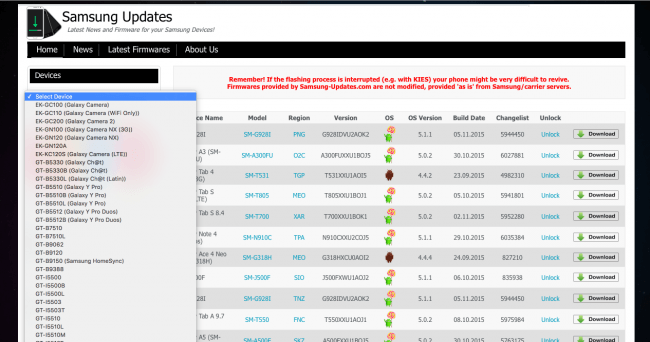
Så er du klar? Har du installeret driverne og genstartet din computer? Har du pakket Odin-programmets arkiver og firmware ud? Er din smartphone/tablet opladet? Så lad os komme i gang! Følg mine instruktioner omhyggeligt, og om 15 minutter vil du modtage en enhed med nyinstalleret software.
Sådan gendanner du lagerfirmware på enhver Samsung-enhed:
Trin 1: Start Odin på din computer.Trin 2: Oversætte mobil enhed til download-tilstand. For at gøre dette skal du slukke for den og derefter trykke på knapperne én efter én "Skrue ned for lyden", "Hjem" Og "Ernæring". Tryk derefter én gang på knappen "Lydstyrke op", at fortsætte.
Trin 3: Tilslut gadgetten til din computer via et USB-kabel.
Trin 4: Når i Odin program Et blåt lys vil lyse modsat den tilsluttede port, klik på knappen "AP" og vælg den firmwarefil, som du skulle have downloadet på forhånd.
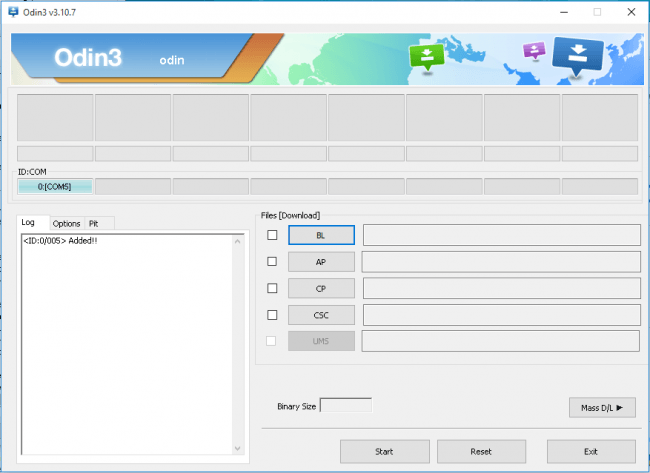
Trin 5: Odin-værktøjet tager et par minutter at kontrollere firmwaren. Tryk på knappen, når den er klar "Start", som er placeret i bunden af vinduet.
Trin 6: Når processen er afsluttet, genstarter enheden automatisk.
Trin 7: Om et par minutter bør du se skærmen indledende opsætning, hvor du skal vælge grænsefladesprog, oprette forbindelse til netværket, tilføje en konto og så videre.
Det er alt! Nu har din gadget standardsoftware installeret, som vil modtage officielle opdateringer trådløst.
Opdateringer operativ system dette er altid en forventet begivenhed. Nogle telefonejere har svært ved at vente på officielle patch-udgivelser fra udviklere, så de vælger flere overkommelig mulighed– installation af tilpasset firmware, hvilket ikke altid lykkes. Der er også brugere, der er bange for denne slags innovationer. Det er forståeligt, for opdateringer hjælper ikke altid, de kan endda være værre end ældre versioner. Nogle gange belaster rettelser til visse programmer systemet betydeligt, hvilket gør brugerens oplevelse sværere, eller er så ubrugelige, at det bliver lidt alarmerende. Men det mest katastrofale resultat venter brugerne, når brugergrænseflade naturligvis ikke til det bedre.
Det er nok værd at starte med Nexus smartphones. Processen med at installere ny firmware er utrolig enkel: vi gemmer alt nødvendige oplysninger; På internettet finder vi det nødvendige billede af den version, som vi vil opdatere til, og udfører installationen. Det er nødvendigt at tage højde for, at hvis du ikke åbner root-rettigheder, så opret en sikkerhedskopi nuværende version operativsystemer, såvel som ekstremt vigtige systemdata, vil være umulige. Markedet giver også mulighed for at downloade applikationer, der kan bruges til at gemme næsten al information, men de kræver yderligere rettigheder.
For Nexus-smartphones er det meget nemmere at returnere den gamle version af applikationen, hvis du ikke kan lide den nye. Find bare en ældre version apk fil, fjerner vi fuldstændigt det nye program, og ved hjælp af Explorer installerer vi den gamle version. Det vigtigste er ikke at glemme at åbne adgang til at installere applikationer fra andre kilder.
Med hensyn til andre enheder (undtagen Nexus), især i spørgsmål om Android rollback til tidligere firmwareversioner, er situationen noget anderledes. Nogle, endda de fleste, enheder, der kører på Android-systemet, er ikke designet til at ændre firmwaren manuelt. Fabriksindstillinger begrænser muligheden for brugerindgreb i systemfiler smartphone. Disse restriktioner skal også ophæves uafhængigt. For eksempel skal du først låse bootloaderen op. Selve installationen gammel version Firmwaren tager lidt tid, men forberedelsen til hele proceduren kan endda tage flere timer.
Ser man på alle nuancerne, er den mest pålidelige mulighed for at opdatere systemet til en nyere build at bruge tilpasset firmware. Lidt højere i sammenhængen har vi allerede angivet denne metode, nu vil vi forsøge at retfærdiggøre det faktum, hvorfor denne mulighed er meget bedre end rollbacks android systemer til ældre versioner. Først og fremmest er pålidelige samlinger fri for unøjagtigheder og fejl, fordi store teams af fagfolk arbejder på at skabe disse opdateringer. For det andet har du mulighed for at vælge det meste passende firmware. For det tredje, hvis du gør alt, hvad du kan, kan du altid finde en opdatering med et bedre design.
"Rul tilbage" til den gamle version af opdateringen
For at gøre dette kan du nulstille alle indstillinger vha speciel kode, som kun kan fås fra officielle repræsentanter for producenten. Gå til deres hjemmeside, find deres kontakter, tag kontakt. Du dikterer din telefons IMEI til dem, og som svar modtager du den nødvendige kode. Detaljerne om "tilbageføringen" vil blive forklaret for dig.
Du kan synkronisere med en computer via kabel. Men installer først driverne på din computer. De kan findes enten på den officielle hjemmeside eller på speciel disk, som fulgte med din telefon.
Vi returnerer den originale fabriksfirmware
Denne mulighed er velegnet til dem, der er skuffede over enhver opdateringsversion, der indser, at deres mobile enhed kun kan fungere normalt på fabriksfirmwareversionen.
Den enkleste og mest effektive måde er en "hard reset", eller Hård nulstilling. Dette giver dig mulighed for at returnere den software, som producenterne har installeret. Der er to muligheder for, hvordan man returnerer den gamle opdatering til Android: gennem indstillingerne i menuen på selve telefonen og ved at bruge en "magisk" tastekombination, når firmwaren "dræbte" telefonen, og den ikke engang tænder.
1. Gennem indstillinger. Gå til dem gennem menuen, vælg "Om enhed" og derefter "Nulstil indstillinger". Nogle gange skal du muligvis indtaste sikkerhedskoder, som skal gives til dig sammen med telefonen (kan angives i instruktionerne). Husk dog, at hvis firmwaren ændres, så ændres placeringen og navnene på sektionerne også. Du bliver nødt til at gendanne dine data; herunder hvis du bruger denne e-mail-klient.
2. Hver type telefon har sine egne kombinationer. Gå derfor til specialiserede fora eller søg hjælp i afsnittet med teknisk information, som du kan finde på producentens officielle hjemmeside. Ofte er dette en kombination: tænd/sluk-knap (eller lås op) + menu + lydstyrke ned-knap (i nogle tilfælde lydstyrke op). Desuden skal du ikke bare trykke, men holde. Glem ikke, at alle oplysninger på telefonen vil blive ødelagt. Al hukommelse vil blive formateret.
